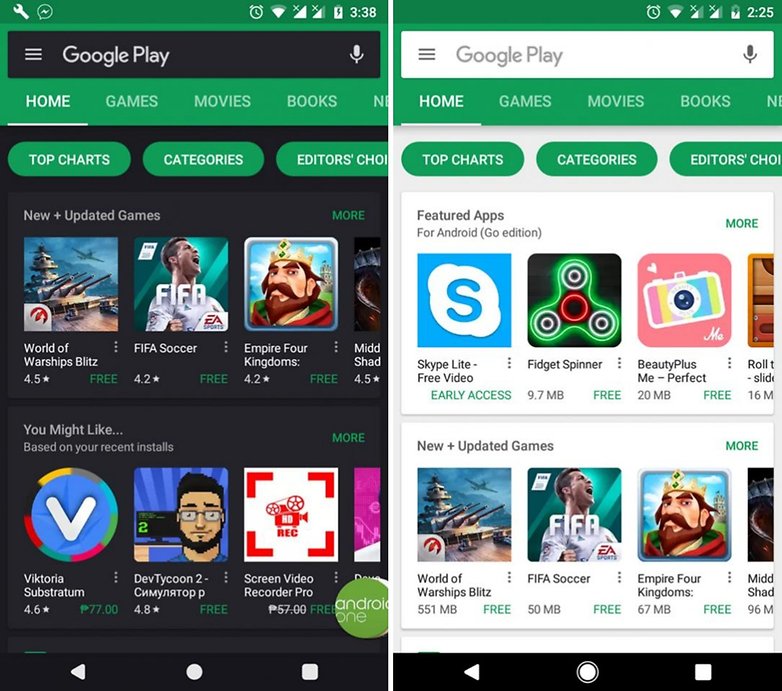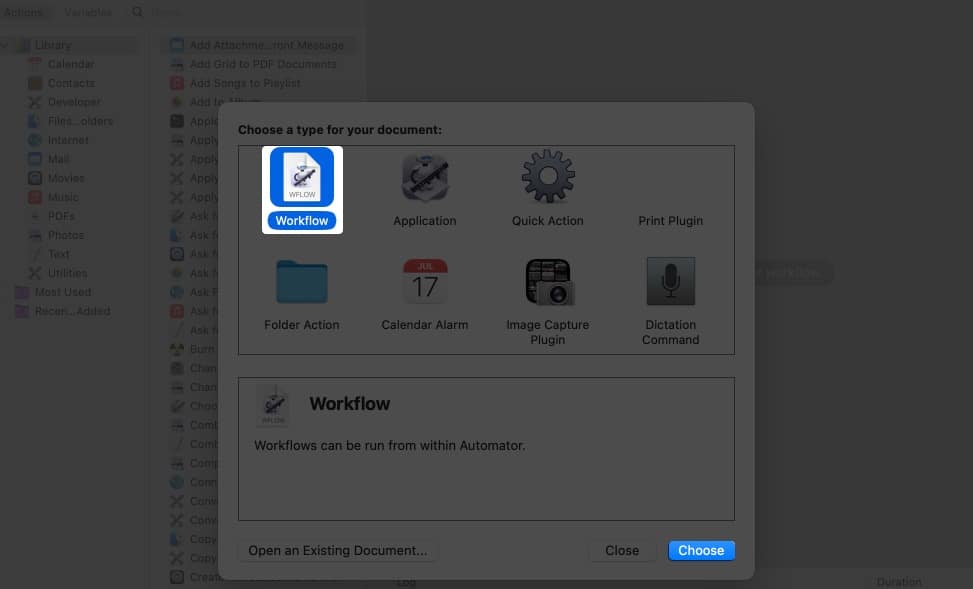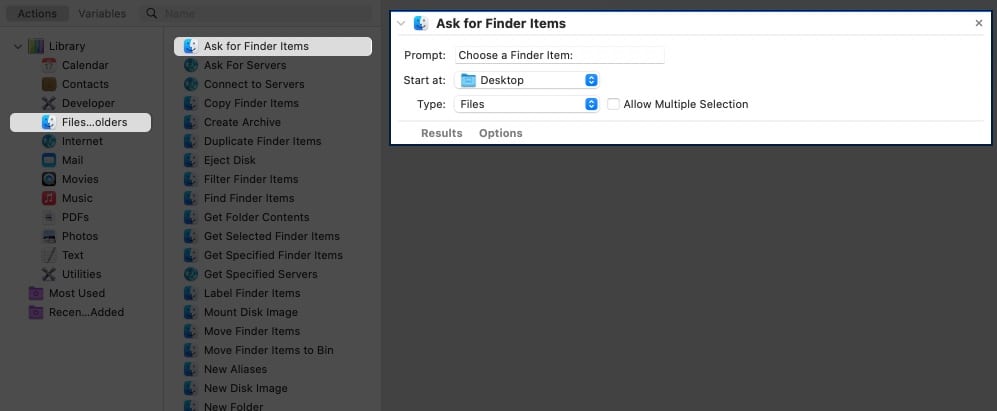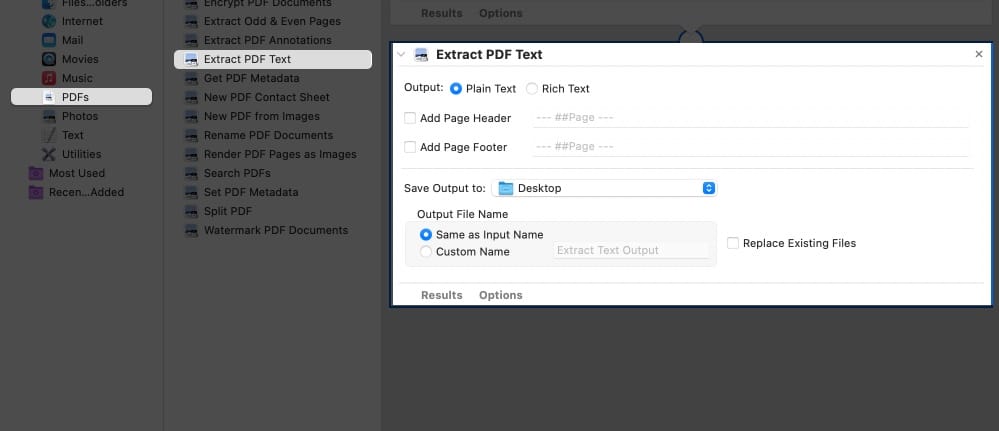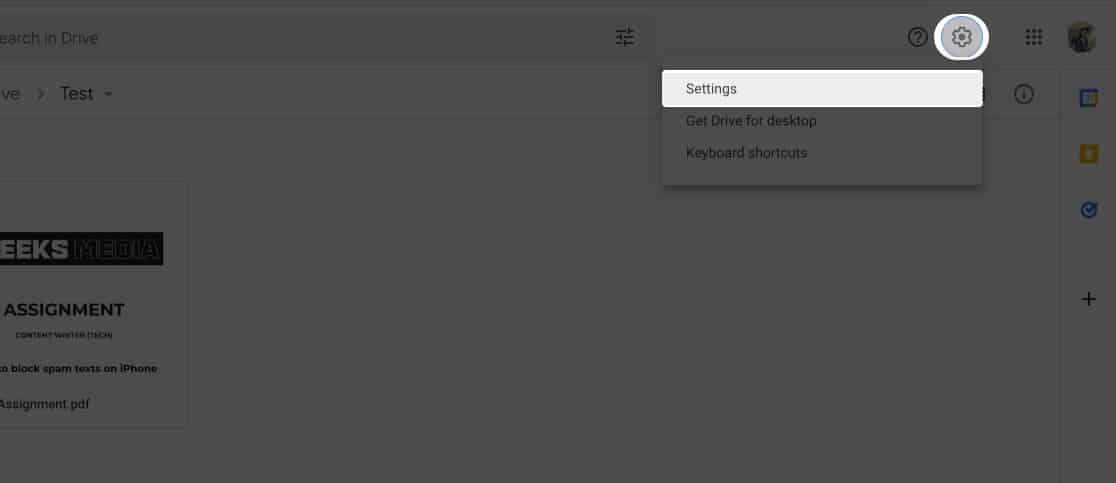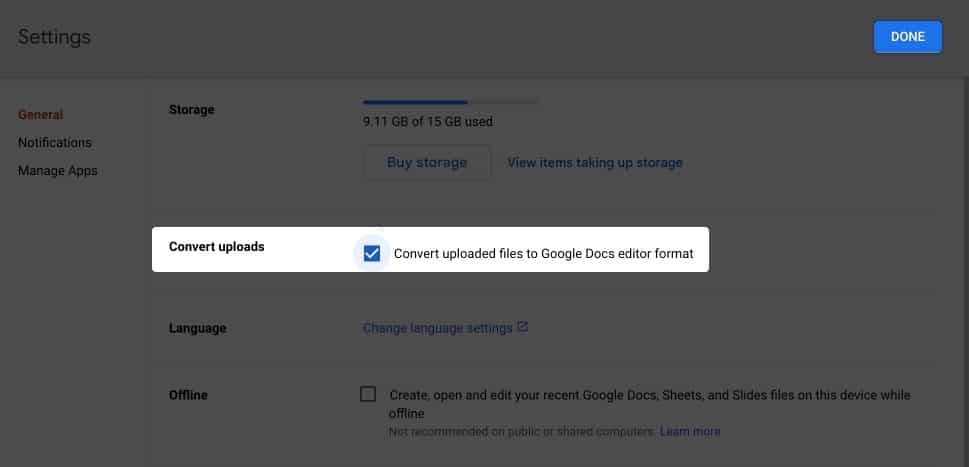Stardew Valley ialah permainan yang penuh dengan ciri-ciri yang menarik, dan salah satu yang paling menarik ialah perkahwinan. Ia tersedia sebaik sahaja anda mula, dan anda juga boleh mengadakan perkahwinan pada tahun pertama anda tinggal di Pelican Town. Terdapat juga banyak pasangan untuk dipilih, dan mendapat pasangan memberikan beberapa faedah yang ketara.

Apakah yang perlu anda lakukan untuk berkahwin di Stardew Valley?
Proses ini tidak terlalu rumit, tetapi ia memerlukan beberapa pencapaian, item dan wang. Mari lihat apa sebenarnya yang anda perlu lakukan untuk mengikat tali pertunangan di Lembah Stardew.
Cara Berkahwin dalam Co-Op di Stardew Valley
Stardew Valley membolehkan anda berkahwin dengan rakan anda dan pemain lain dalam mod koperasi.
- Pergi ke Troli Kembara berhampiran kolam di Hutan Cindersap antara pukul enam dan lapan petang. Anda boleh menemuinya di sana pada hari Jumaat dan Sabtu.

- Klik Troli dan beli resipi Cincin Kahwin untuk 1,000 emas.

- Buat Cincin Perkahwinan anda dengan serpihan prismatik dan lima bar iridium.

- Sebaik sahaja anda telah mencipta Cincin Perkahwinan, cari rakan atau pemain yang anda ingin kahwini.

- Pilih Cincin Perkahwinan dalam inventori anda dan klik kanan pada pengguna lain.

- Tekan Ya dalam tetingkap berikut untuk mengesahkan cadangan anda.

- Tunggu pemain lain menerima tawaran anda. Anda akan mendapat mesej yang mengatakan pengguna lain telah bersetuju untuk berkahwin dengan anda jika ia berjaya.

Sekarang mari lihat bagaimana anda boleh berkahwin dengan NPC Stardew Valley.
Terdapat beberapa rakan kongsi untuk dipilih, tetapi masing-masing memerlukan anda membina hubungan dengan mereka. Aktiviti membina hubungan termasuk perbualan biasa, hadiah hari jadi, pencarian dan hadiah yang diberikan kira-kira dua kali setiap minggu. Selepas titik tertentu, anda juga boleh menonton filem bersama mereka.
Semua aktiviti ini memberi anda hati persahabatan dengan pasangan yang anda idamkan. Anda memerlukan 10 daripada mereka untuk berkahwin dengan setiap NPC.
Bilangan hati yang anda boleh dapatkan dengan aktiviti yang dinyatakan di atas adalah terhad kepada lapan. Apabila anda mencapai ambang ini, anda perlu memberi mereka sejambak, menaik taraf rumah ladang anda dan mendapatkan akses ke Kolam Air Pasang Surut di Pantai.
Selepas mencapai 10 hati dengan NPC anda, anda boleh meminta mereka untuk berkahwin dengan anda. Begini cara melakukannya:
- Pergi ke Pantai ketika hujan dan cari Pelaut Lama.

- Beli Loket Duyung dengan harga 5,000 emas.

- Pergi ke pasangan masa depan anda, pilih Loket Mermaid, dan klik kanan pada NPC.

- Minta mereka berkahwin dengan anda, dan mereka akan menerima lamaran perkahwinan anda secara automatik. Perkahwinan akan berlangsung tiga hari selepas perjanjian, dan tahap persahabatan anda dengan NPC akan meningkat kepada 14.

Jika kehidupan anda bersama tidak berjaya, anda sentiasa boleh bercerai. Untuk memfailkan satu, anda perlu pergi ke Mayor’s Manor, di mana anda akan menemui sebuah buku kecil dengan pilihan untuk menceraikan pasangan anda.
Sebaik sahaja anda memfailkan, anda boleh membatalkan keputusan anda dalam masa sehari. Jika anda tidak membatalkannya, pasangan, bilik dan kawasan luar yang unik anda akan hilang pada hari berikutnya. Tahap persahabatan anda akan ditetapkan semula kepada sifar, dan pemain lain akan mengandungi “bekas” di bawah nama mereka.
Jika anda mempunyai anak, mereka akan tinggal di rumah ladang selepas perkahwinan dibubarkan.
Sebelum anda memutuskan untuk bercerai, pertimbangkan keputusan anda dengan teliti. Ia akan menyebabkan bekas anda kembali ke kediaman mereka dahulu dan mempunyai interaksi negatif dengan anda, mengingati sebab perkahwinan anda gagal. Mereka juga tidak akan menerima hadiah anda, yang boleh menjadi halangan besar jika anda ingin berkahwin semula dengan mereka.
Berita baiknya ialah anda boleh melawat Witch’s Hut dan memadamkan kenangan bekas anda untuk 30,000 emas. Akibatnya, bekas pasangan anda tidak akan mengingati perkahwinan anda sebelum ini, membolehkan anda berkencan dan berkahwin semula dengan mereka. Anda juga boleh menukar anak-anak anda dari perkahwinan terdahulu menjadi burung merpati menggunakan Prismatic Shard. Ia mengalih keluar mereka secara kekal daripada permainan, tetapi anda boleh mempunyai anak lain dengan rakan kongsi lain.
Bagaimana untuk Berkahwin dengan Abigail di Lembah Stardew
Abigail adalah salah satu NPC yang boleh anda nikahi dalam permainan. Dia tidak semudah memikat seperti Sebastian, tetapi ia masih jauh lebih mudah daripada kebanyakan watak lain. Seperti yang dinyatakan sebelum ini, anda perlu menggunakan hadiah tertentu untuk membuka kunci pilihan perkahwinan dan melamar NPC. Abigail menyukai item berikut:
- Amethyst

- Belut Pedas

- labu

- Ikan buntal

- Kek coklat

- Blackberry Cobbler

- Puding Pisang

Hadiah lain yang dia suka ialah kuarza. Nasib baik, ia mudah dicari, yang menjadikan membina hubungan dengan Abigail lebih mudah. Anda boleh mendapatkan unsur tersebut dengan mengitar semula sampah, mencari tong sampah dan melombong.
Sebaik sahaja anda berjaya mencapai lapan hati persahabatan, hadiahkan dia sejambak dan Loket Duyung dan lamar dia.
Bagaimana untuk Berkahwin dengan Haley di Lembah Stardew
Seperti Abigail, anda tidak sepatutnya mempunyai masa yang sukar untuk membina hubungan dengan Haley. Walau bagaimanapun, anda harus terlebih dahulu mendapatkan akses ke Gurun Calico. Jika tidak, ia boleh menjadi agak meletihkan. Hadiah kegemarannya termasuk item berikut:
- buah kelapa

- bunga matahari

- Salad buah

- Kek Merah Jambu

Selain daripada item ini, anda juga harus mengetepikan setiap daffodil yang anda temui untuk Haley. Ia boleh mempercepatkan kemajuan anda dan membantu anda memperoleh lapan hati perhubungan dengan lebih cepat.
Anda juga boleh mempercepatkan proses perhubungan setelah anda membaiki bas dan sampai ke Gurun Calico. Kawasan itu adalah tempat yang bagus untuk mencari salah satu hadiah kegemarannya – kelapa. Setelah anda mencapai lapan hati, gunakan proses cadangan yang sama seperti mana-mana NPC lain.
Bagaimana untuk Berkahwin pada Musim Sejuk di Stardew Valley
Anda boleh berkahwin pada musim sejuk di Stardew Valley, sama pada musim lain. Walau bagaimanapun, oleh kerana ia tidak hujan pada masa ini sepanjang tahun di bandar, anda tidak akan dapat membeli Loket Duyung. Oleh itu, anda perlu membelinya pada masa lain.
Pilihan anda yang lain ialah menggunakan Rain Totem. Ia adalah barang buatan yang mengundang hujan untuk hari berikutnya dan dibuat dengan satu Kayu Keras, satu Minyak Truffle dan lima tar Pine. Anda boleh membuka kunci resipi untuk item tersebut apabila anda berjaya mencapai Tahap Kesembilan (satu tahap dari ambang). Ingat bahawa anda akan memerlukan banyak pengalaman mencari makanan untuk mendapatkan item jika anda bercadang untuk pergi ke laluan ini.
Cara paling mudah untuk meningkatkan kemahiran Mencari makanan anda ialah menebang pokok dengan Kapak anda. Setiap pokok memberi anda 12 mata pengalaman, manakala mengalih keluar tunggul yang dipotong pokok memberi anda satu mata lagi.
Kaedah lain yang berkesan ialah mengambil item yang dimakan dari tanah, menghasilkan tujuh XP kepada anda. Selain itu, mengalih keluar Log Besar dan Tunggul Besar memberi anda 25 mata pengalaman yang menakjubkan. Walaupun begitu, anda memerlukan Kapak Keluli dan Kapak Tembaga untuk melakukan ini.
Jika anda tidak suka mencari makan, anda boleh mencuba nasib dengan mencari bilik harta karun di Gua Skull. Mereka kadang-kadang bertelur antara satu dan tiga Totem Hujan.
Selepas memperoleh Rain Totem, anda kini boleh menggunakannya untuk memanggil hujan. Apa yang anda perlu lakukan ialah memilih item dalam inventori anda dan klik kanan terus di atas watak anda. Ia akan menghantar hujan, membolehkan anda membeli Loket Duyung pada Musim Sejuk.
Perlu diingat bahawa Totem tidak akan mengubah cuaca pada hari pertama musim atau perayaan. Jika anda menggunakannya pada musim sejuk semasa salji turun, ia akan membawa kepada salji dan hujan pada masa yang sama. Selain itu, item itu boleh membawa ribut jika anda mengaktifkannya pada hari yang ribut.
Soalan Lazim Tambahan
Adakah terdapat faedah untuk berkahwin di Stardew Valley?
Terdapat beberapa faedah yang mengiringi perkahwinan anda.
Selepas anda berkahwin di Stardew Valley, pasangan anda akan berpindah ke ladang anda dan menggunakan jadual baharu mereka. Mereka juga akan mengambil alih kawasan di atas kotak penghantaran anda, di mana mereka akan menikmati hobi mereka sebelum perkahwinan. Di samping itu, mereka akan mengubah suai salah satu bilik rumah anda mengikut keutamaan mereka.
Mempunyai pasangan boleh menjadikan hidup anda lebih mudah di Stardew Valley. Terdapat kemungkinan besar mereka akan menyelesaikan beberapa kerja anda, seperti membaiki pagar, memberi makan ternakan dan menyiram tanaman. Selain itu, mereka mungkin memberi anda makanan dan banyak barangan lain.
Bagaimana anda berkahwin dengan cepat di Stardew Valley?
Tidak ada cara untuk melangkau membina hubungan dengan NPC untuk mengahwini mereka dengan lebih cepat. Walau bagaimanapun, sesetengah watak boleh tersedia untuk perkahwinan lebih awal daripada yang lain. NPC yang membolehkan anda berkahwin paling cepat ialah Maru. Sebaik sahaja anda memulakan permainan anda, anda boleh mengahwininya pada musim panas 13hb, tiga hari selepas hari lahirnya. Sebahagian besar kerja anda adalah untuk bercakap dengannya dan memberikan hadiah kegemarannya. Anda mempunyai banyak pilihan yang tersedia:
• Pek bateri
• Kembang kol
• Kembang Kol Keju
• Bar Emas
• Berlian
• Bar Iridium
• Pepper Poppers
• Rawatan Penambang
• Bar radioaktif
• Strawberi
• Pai Rhubarb
Bercakap dengannya sebanyak mungkin dan bawa hadiah biasa sebelum Tarian Bunga. Perayaan ini diadakan pada 24hb setiap Musim Bunga dan memberi anda banyak mata dengan pasangan tarian anda. Oleh itu, pastikan anda memilih Maru.
Apabila Tarian Bunga selesai, teruskan menawarkan hadiahnya dan berbual. Tindakan ini akan membawa anda kepada lapan hati dengan cepat dan membolehkan anda membeli sejambak untuknya. Jika semuanya berjalan lancar, anda harus maju cukup jauh sebelum 13hb Musim Panas untuk memberinya Loket Duyung dan memintanya mengahwini anda.
Siapa watak terbaik untuk berkahwin di Stardew Valley?
Kebanyakan orang menganggap Penny watak terbaik untuk berkahwin di Stardew Valley. Dia mungkin tidak kelihatan seperti banyak dan mungkin kelihatan terlalu serius atau fokus pada kerja, tetapi dia mempunyai hati emas. Dia juga membantu kanak-kanak Pelican Town dengan pendidikan mereka, menjadikannya sangat mulia dan bersemangat untuk membantu.
Anda boleh menemui Penny berhampiran Muzium, mengajar kanak-kanak tempatan. Sebagai alternatif, dia menghabiskan banyak masa duduk di bangku di dataran bandar. Dia menyukai barangan makanan yang berbeza, tetapi hadiah yang paling digemarinya, termasuk Melon dan Berlian, adalah mahal.
Walau bagaimanapun, salah satu makanan kegemarannya ialah Roots Platter, yang boleh dibuat dengan mudah dengan Winter Root dan Cave Carrot pada tahun pertama anda. Sebaik sahaja anda berkahwin dengannya, dia memberikan sekumpulan hadiah berharga, termasuk geod dengan mineral, artifak, bijih, sumber asas dan benih campuran. Secara keseluruhan, dia adalah pasangan perkahwinan yang hebat dan seimbang.
Ramai pemain juga suka berkahwin dengan Haley. Bahagian luarnya mungkin kelihatan sejuk, tetapi beberapa pengguna menyukai watak dengan lapisan, dan Haley mempunyai sekumpulan watak itu.
Haley meninggalkan kesan yang samar-samar apabila anda mula-mula sampai ke Lembah, dilihat sebagai tidak berminat tetapi sangat sopan. Walau bagaimanapun, apabila anda lebih banyak berinteraksi dengannya, anda menjadi biasa dengan sisi lucu dan baik hatinya.
Penny dan Haley mendahului senarai pasangan yang diingini kebanyakan orang, tetapi nama lain yang sering muncul ialah Sam. Dia baik kepada anda sejak anda memulakan permainan dan menawarkan hadiah yang sangat baik sebagai suami, termasuk Kristal Bumi dan Geodes. Dia suka Joja Cola, yang anda boleh dapatkan melalui memancing atau menyelongkar sampah dan mesin layan diri.
Tiba Masanya untuk Melangkah
Stardew Valley mempunyai banyak peluang untuk pengembaraan baharu yang akan membuatkan darah anda mengalir. Tetapi ia juga membolehkan anda untuk menetap dengan pasangan jiwa anda. Sama ada anda mahu berkahwin dengan pemain lain atau NPC, ini bermakna anda tidak lagi bersendirian di rumah anda. Anda akan mempunyai seseorang yang sanggup melakukan beberapa kerja, membawakan anda makanan, dan melabur dalam kebahagiaan anda.
Berapa kali anda telah berkahwin di Stardew Valley? Siapa NPC kegemaran anda untuk berkahwin? Berapa lama perkahwinan paling lama anda bertahan? Beritahu kami di bahagian komen di bawah.